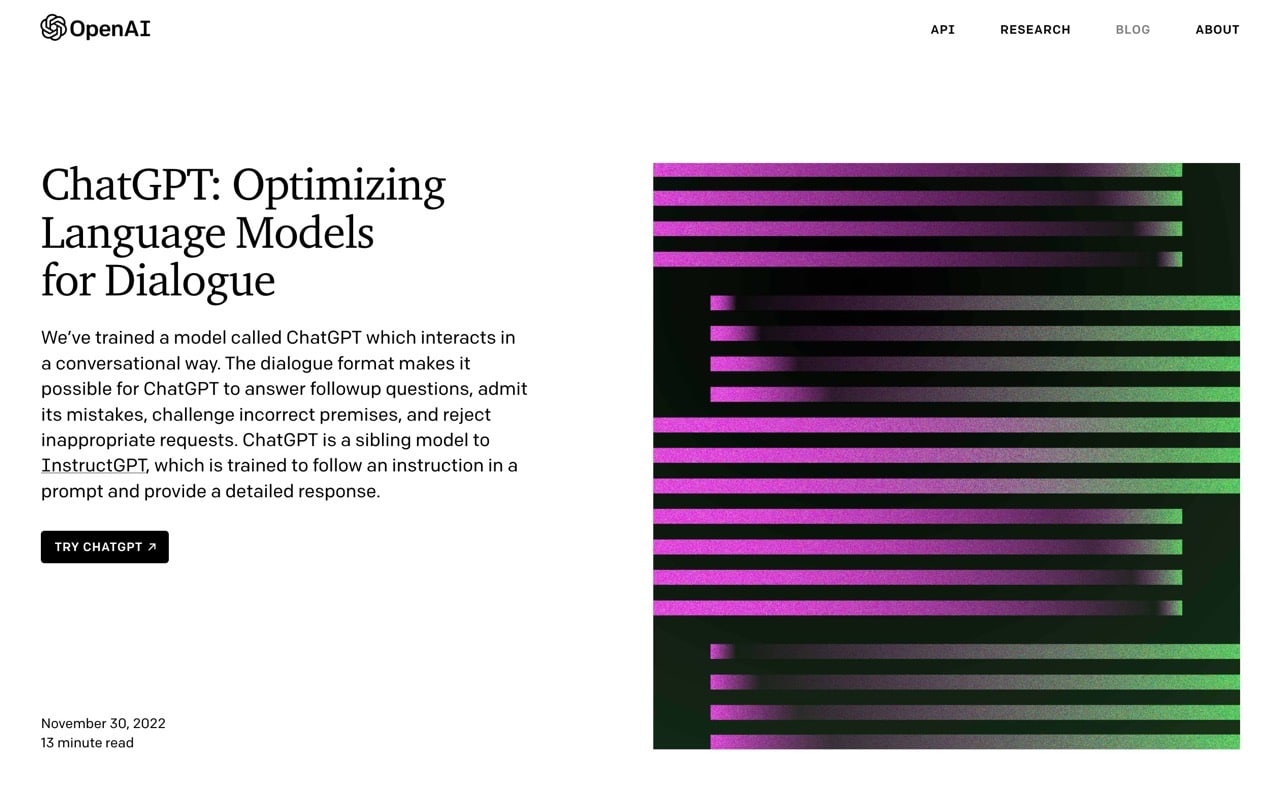
上個月有一項新科技「ChatGPT」在網路掀起熱議,這是由 OpenAI 公司開發的人工智慧 AI 聊天機器人程式,研究預覽期間只要註冊、登入後就能在線上與機器程式互動,比較特別的是 ChatGPT 支援中文在內等多國語言,即使輸入中文也能對答如流,另一個特殊之處在於 ChatGPT 能記住使用者之前的對話內容或是給它的提示,以應用在後續對話,例如你可以叫它寫篇作文、寫報告、解題、產品介紹或詢問各種問題(上知天文,下知地理),還能隨時重新產生不同的回覆內容。
什麼是 ChatGPT?
ChatGPT 使用基於 GPT-3.5 架構的大型語言模型,也是 InstructGPT 同級模型,透過機器學習中的「強化學習」進行訓練和互動,它使用的是一種經過訓練、可產生文字的語言模型,透過人類回饋增強學習(Reinforcement Learning with Human Feedback,RLHF)最佳化對話模式,能完成複雜的自然語言處理(Natural Language Processing,NLP),因此讓對話的過程很有真實感,就很像是在和網路另一頭的真人對話。
更多的技術細節可以在 ChatGPT 官網找到,網路上也有很多報導、研究和分析說明。
ChatGPT
https://chat.openai.com/
免費下載 ChatGPT APP
下載 iOS 版、下載 Android 版
如何免費註冊 ChatGPT 帳號?
STEP 1
ChatGPT 要怎麼使用呢?首先,使用者需要先到 ChatGPT 官網註冊一個帳號,目前仍在研究預覽階段,這項服務完全免費(不過使用者輸入的內容可能會被拿來訓練模型),點選首頁「Try ChatGPT」會看到如下畫面,第一次使用就點選註冊建立新的 OpenAI 帳號。
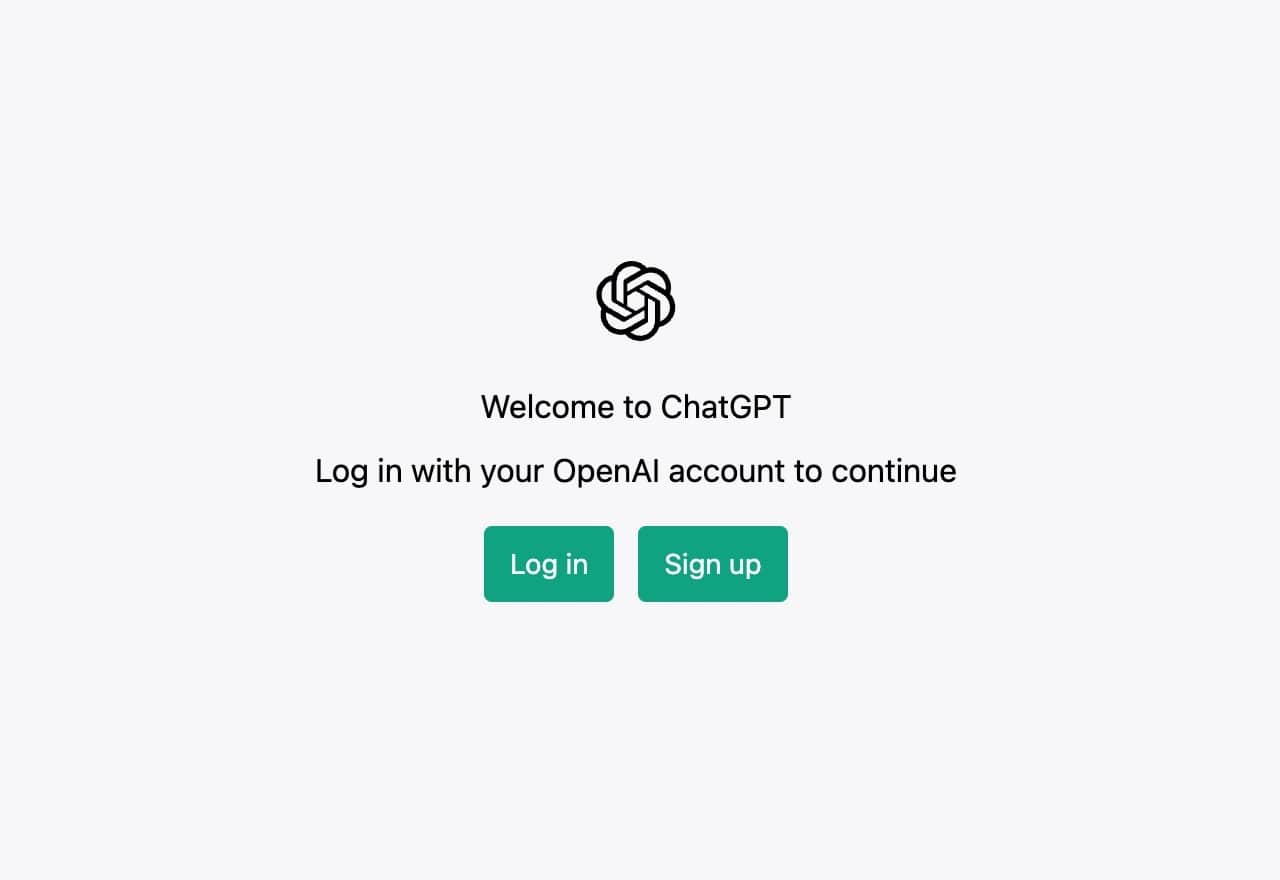
STEP 2
可使用 Email 建立新帳號,或是直接點選下方按鈕以 Google、Microsoft 帳號繼續,大家都有 Google 帳號應該直接登入註冊比較簡單,接著會要求設定姓名資訊。
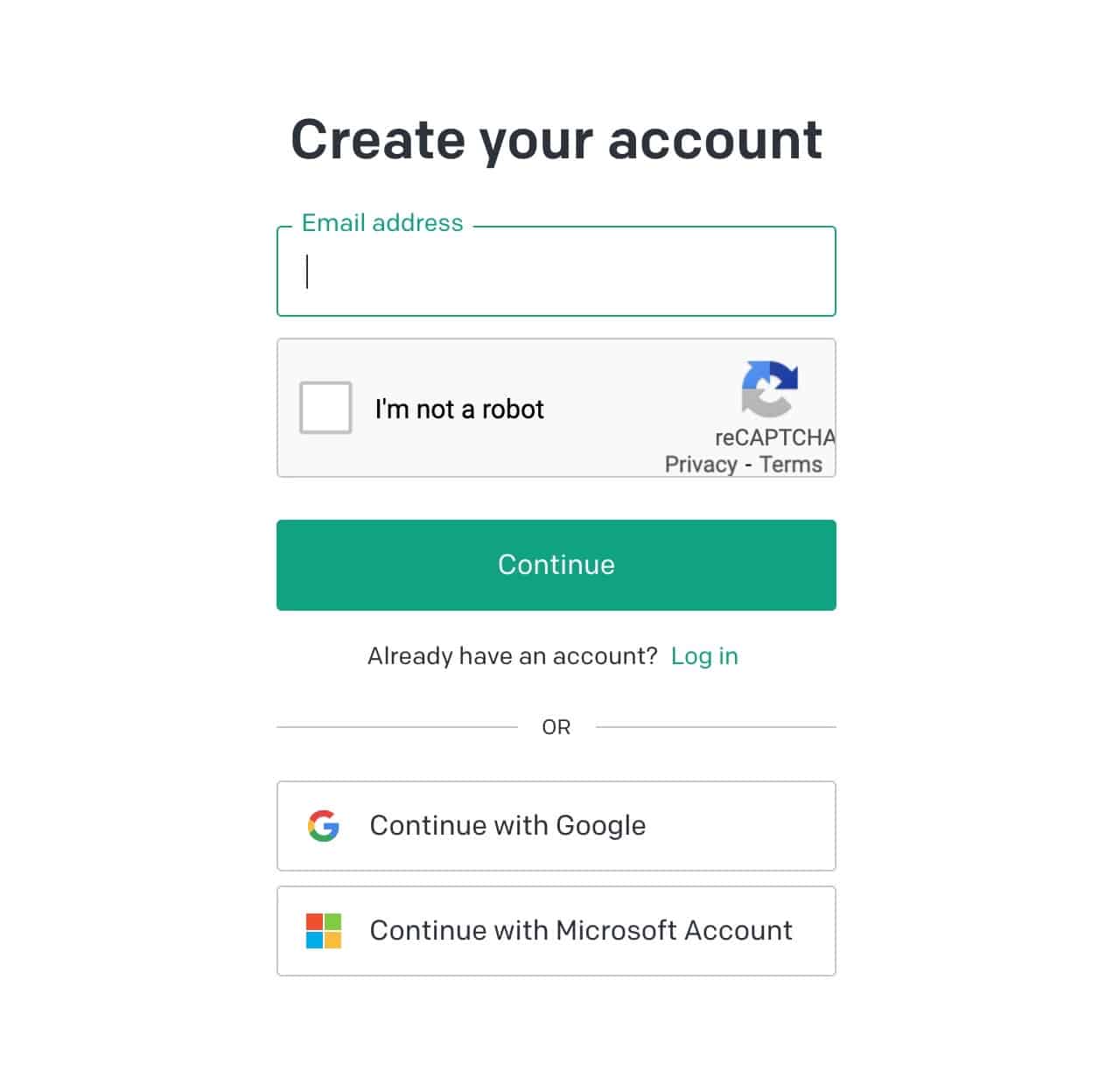
STEP 3
註冊完成前會要求使用者驗證手機號碼,輸入手機門號接收驗證碼簡訊,輸入簡訊六位數字後完成註冊,開始使用。
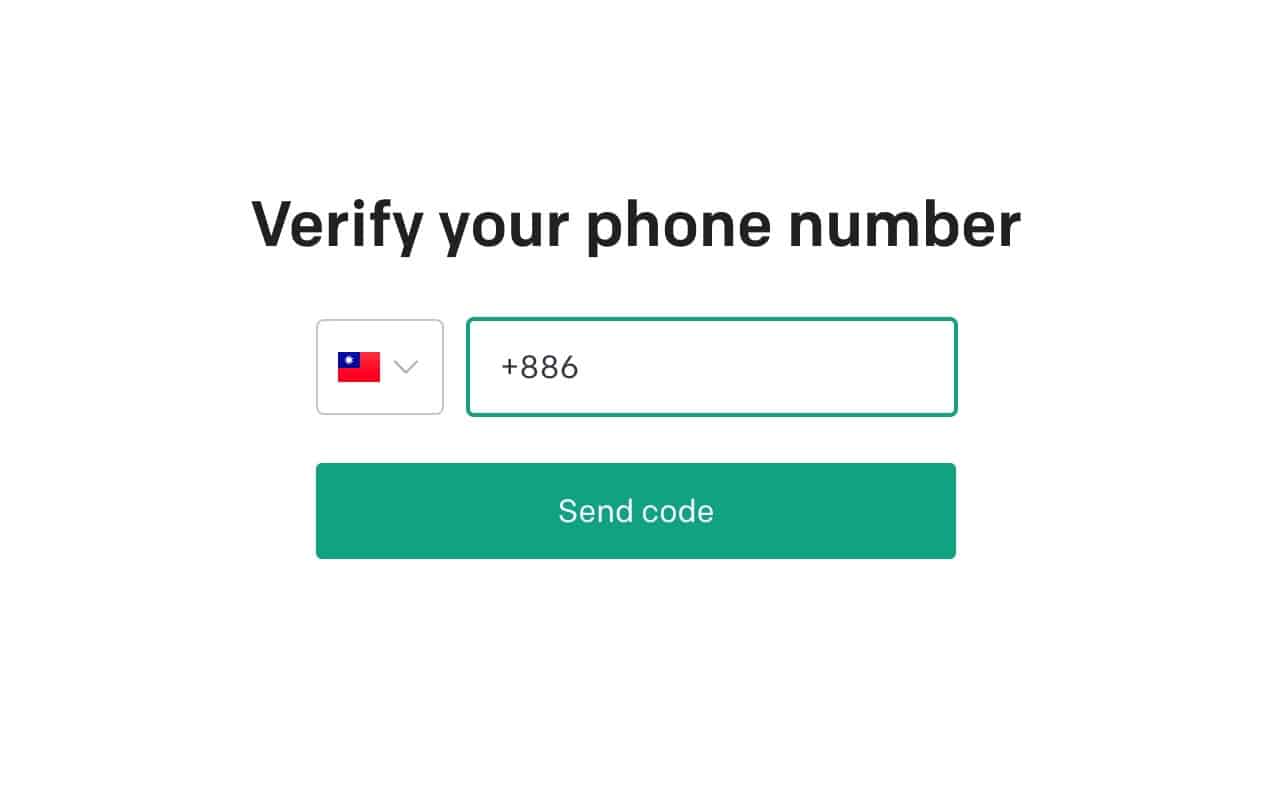
付費升級 ChatGPT Plus
STEP 1
ChatGPT 免費版經常會有無法使用的過載問題,除了避開尖峰時刻使用,還有另一個方法就是付費升級 ChatGPT Plus 會員,在使用量較大的尖峰時刻依然能正常使用,也會有更快的回覆速度。
點選左下角的「Upgrade to Plus」按鈕,目前已在台灣等地區開放付費升級。
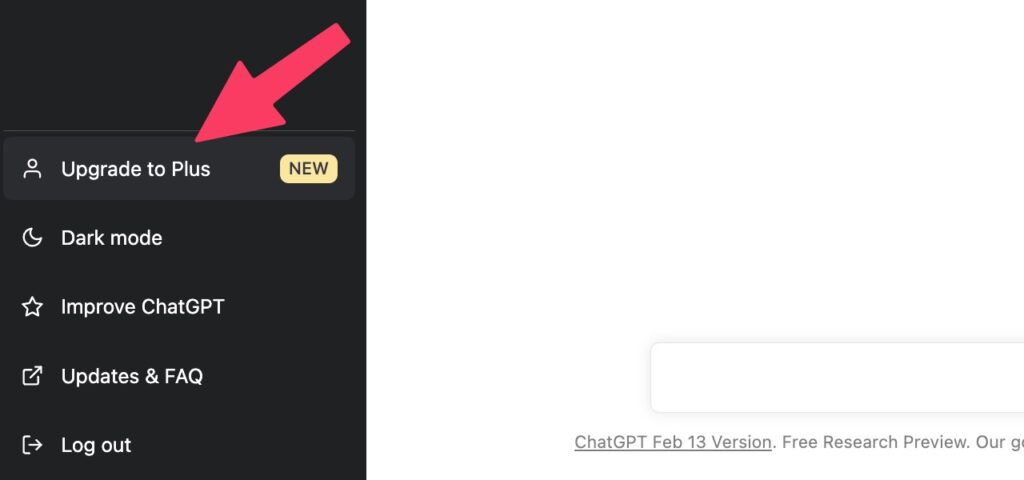
接著選擇 ChatGPT Plus 升級方案按鈕,現階段的價格是每月 20 美元,可隨時取消訂閱。
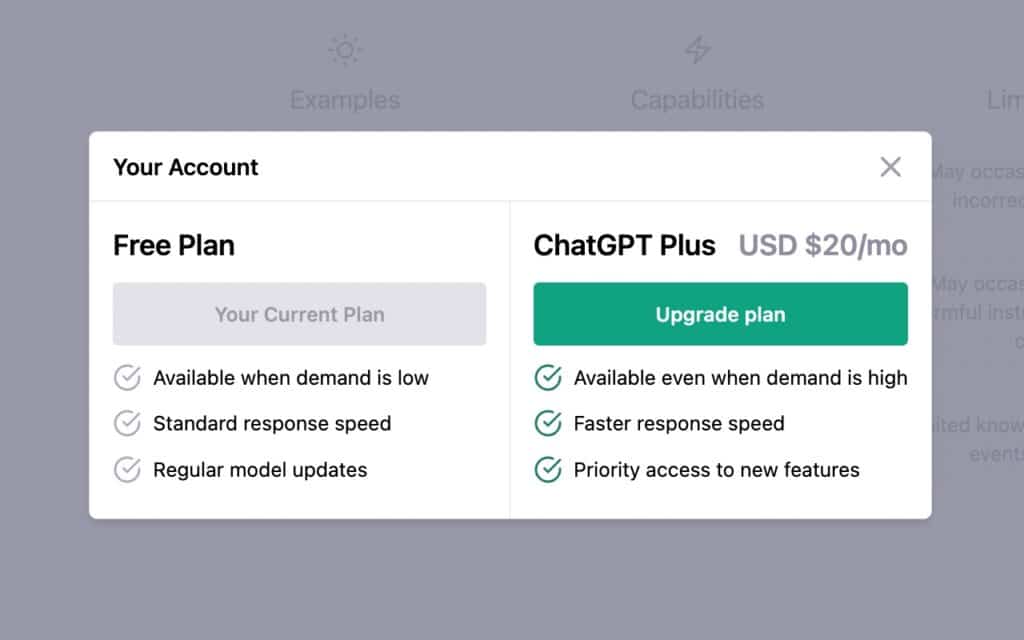
STEP 2
重新導向至付款頁面,依序填入信用卡的卡號、到期年月和 CVC、信用卡的姓名,最後填寫帳單地址即可完成付費升級,這個付費是使用 Stripe 系統。
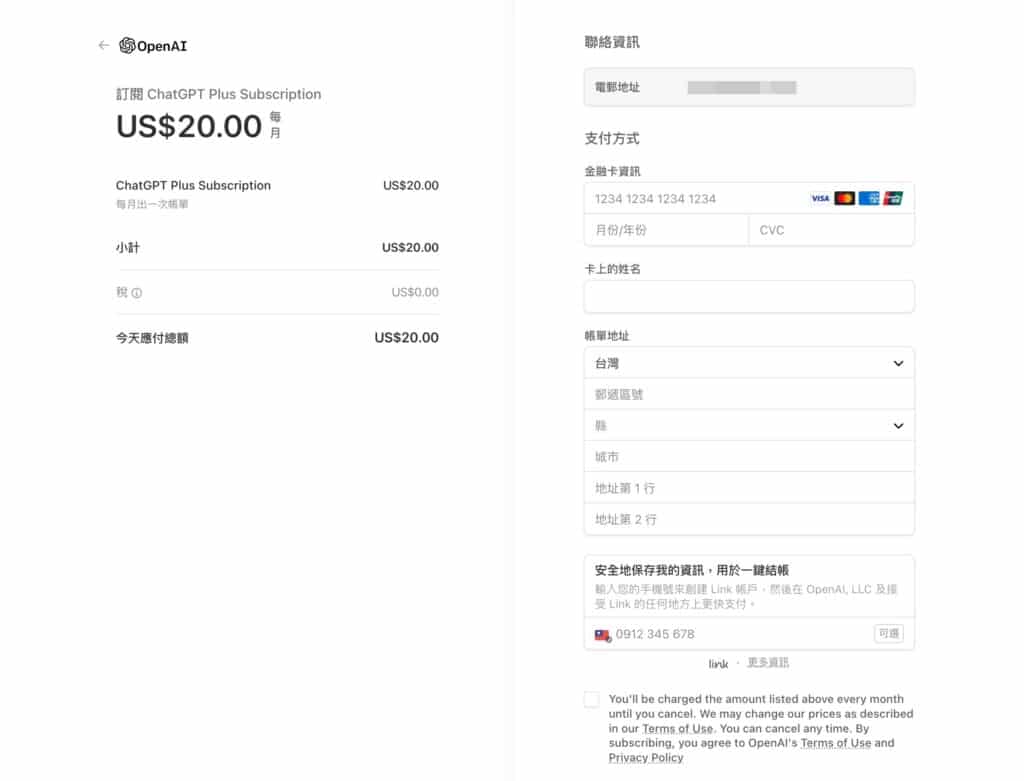
付款完成、升級為 ChatGPT Plus 帳戶後還會有一個歡迎畫面。
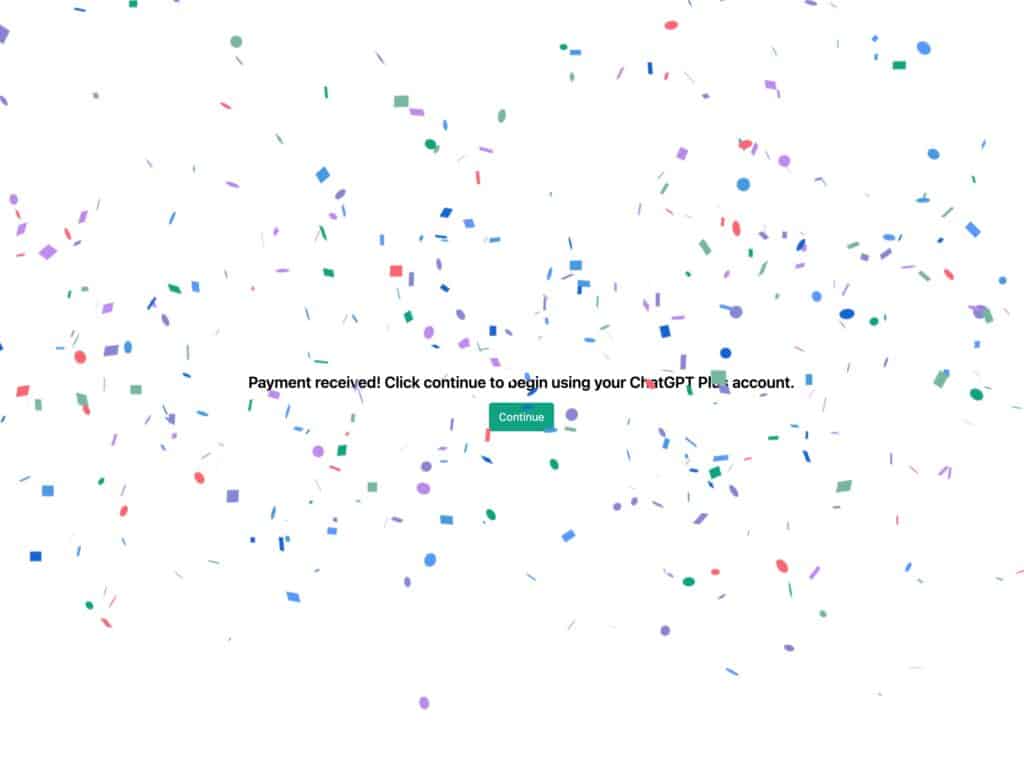
STEP 3
升級為 ChatGPT Plus 返回原有的控制台,會發現中間多了一個 Plus 標誌,上方可選擇不同模組。
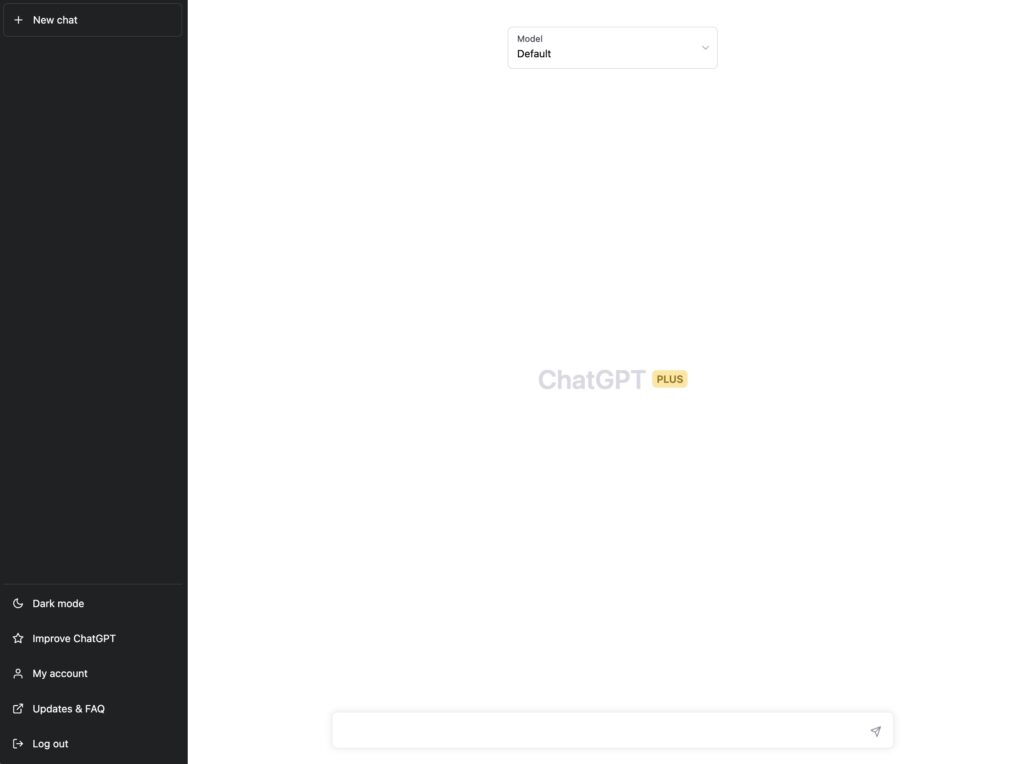
升級後使用的預設模型會針對速度最佳化,也就是在回覆上的等待時間更短,當然你也可以切換為原有模型。
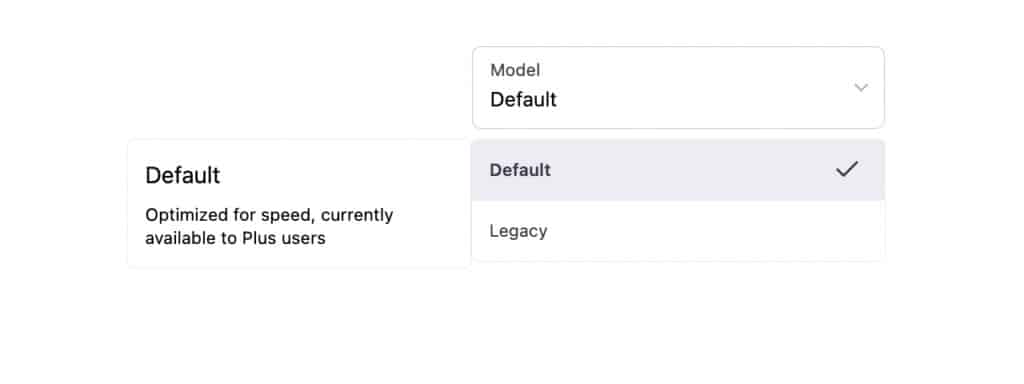
STEP 4
付費升級後除非取消,否則每月都會被扣款 20 美元喔!那麼要如何取消訂閱、不被自動續用呢?只要點選左下角的「My account」然後按一下「Manage my subscription」管理使用者的訂閱狀態。

在計畫頁面點選右上角的「取消計畫」即可,取消後可繼續使用於方案到期,但不會在到期時自動續訂。
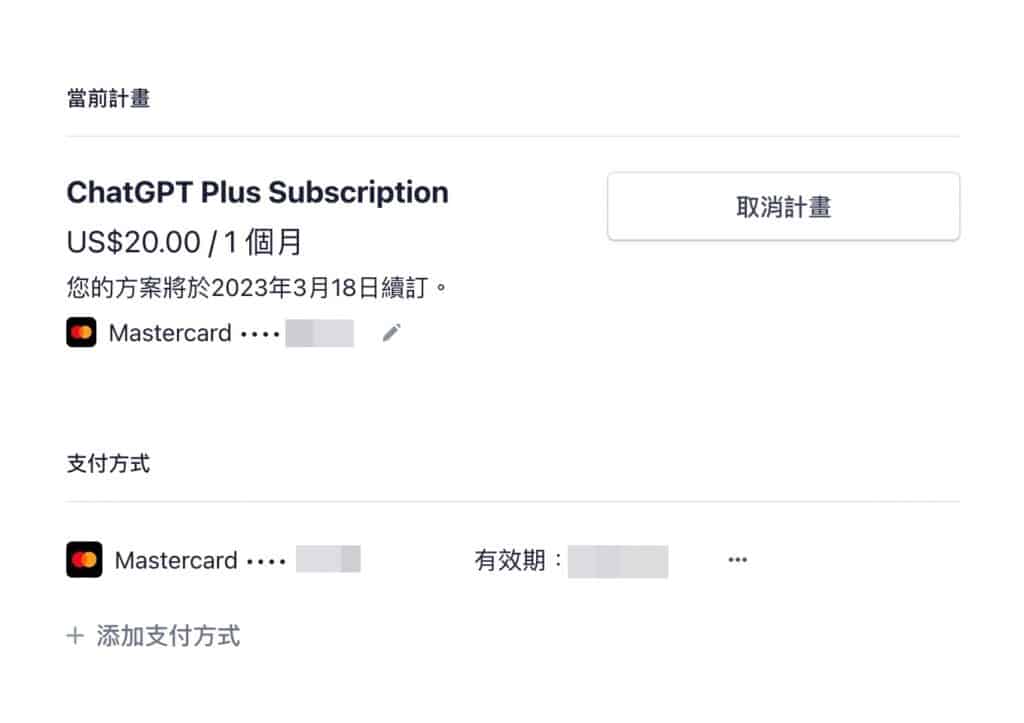
ChatGPT 功能簡介
STEP 1
進入 ChatGPT 後會簡單介紹在免費預覽測試階段的使用者權益、限制和可能遇到的問題,網站也會有一些實例、機器人可回答的能力和限制說明,例如可能會遇到不正確的訊息、可能產生有害或是帶有偏見的內容。
要注意的是 ChatGPT 只有收集 2021 年以前的資訊,而且它沒有連上網路,無法即時取得新的資訊,因此 2021 年以後的資訊如果要問它可能會無法正確的回答你。
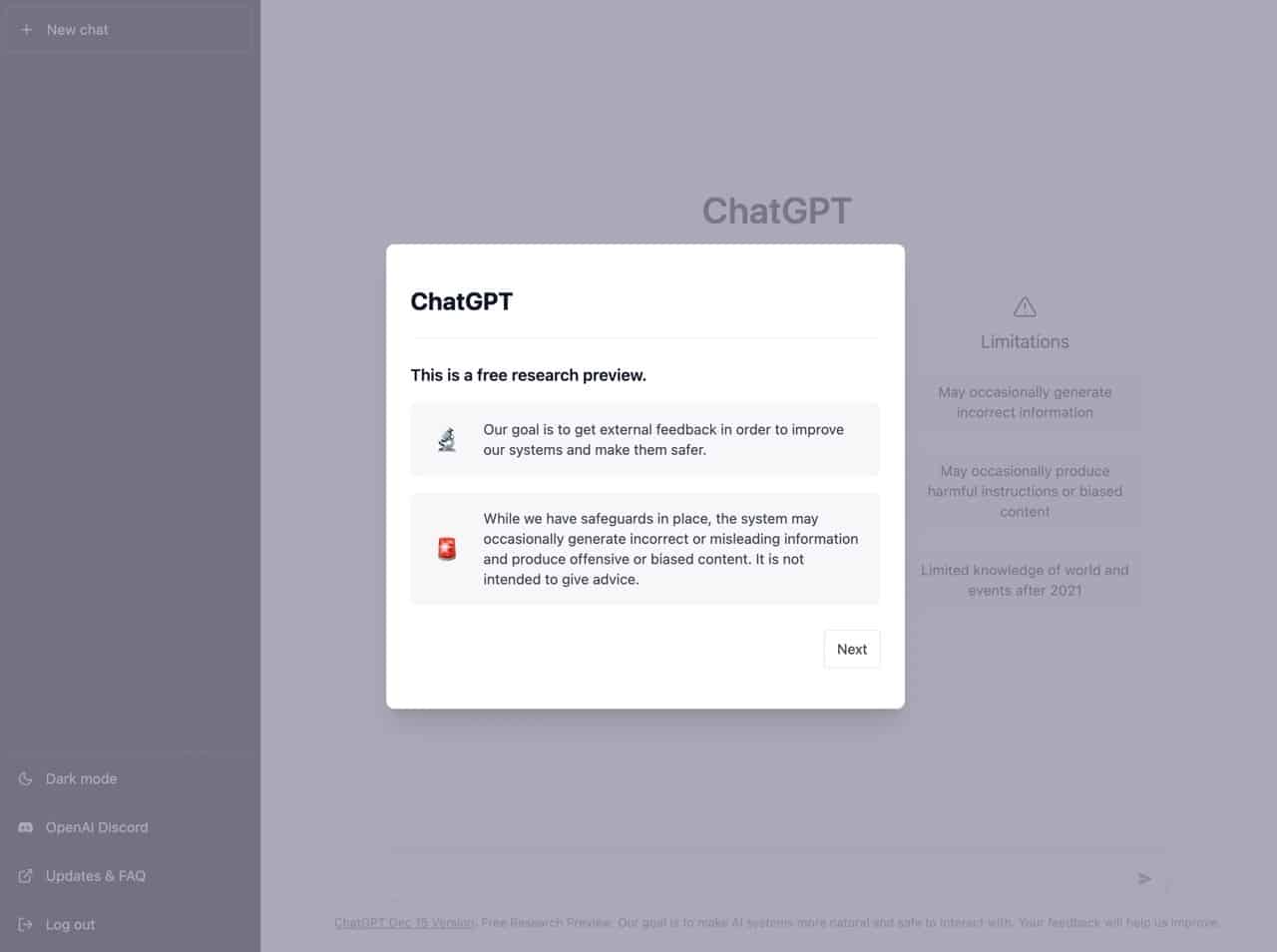
STEP 2
前面介紹有提到 ChatGPT 支援多國語言,因此使用中文交談也能夠正確回覆,不過偶爾會遇到繁體中文、簡體中文交錯出現的問題,操作方式很簡單,只要在下方輸入欄位(類似聊天室)鍵入要傳送給 ChatGPT 的訊息,幾乎可以即時收到回覆,每個回覆右上角還會有評分功能,點選協助改善這項計畫,因為它目前仍在測試預覽階段。
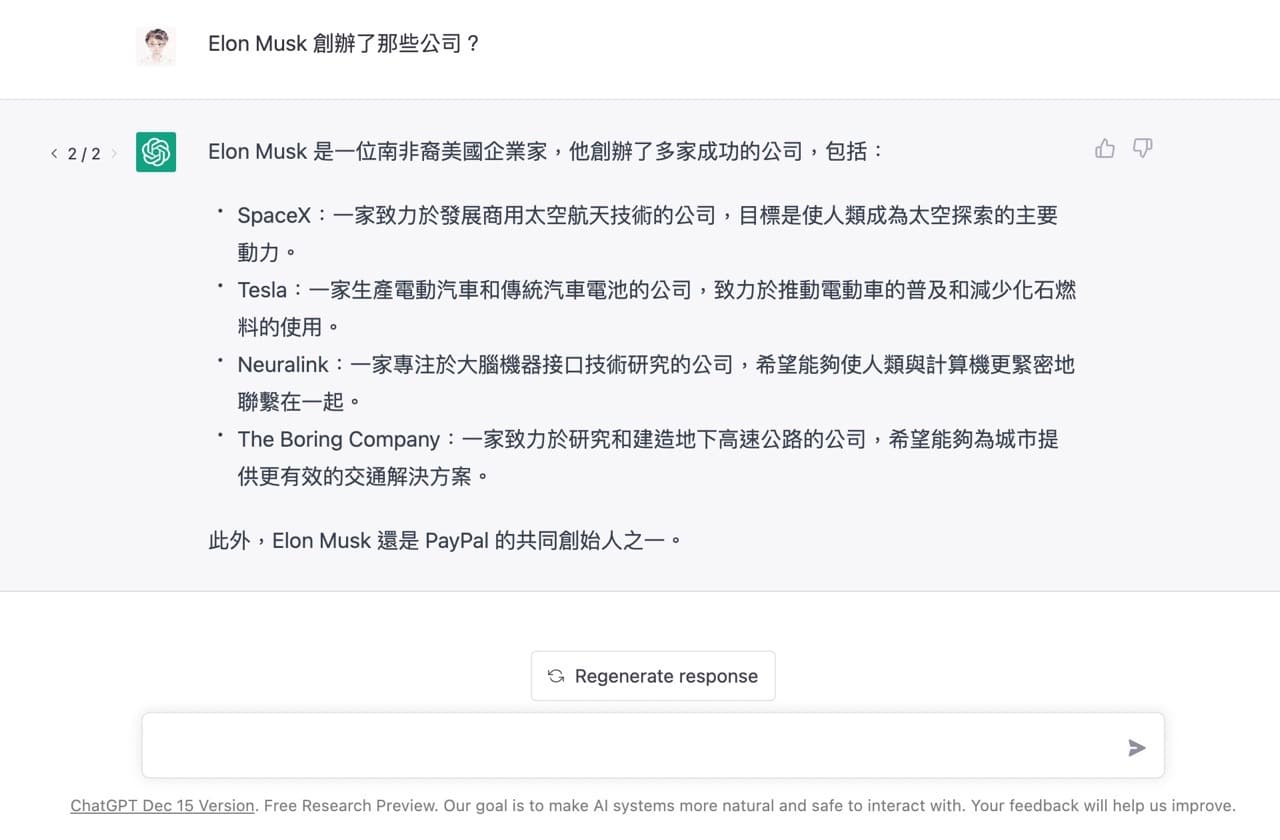
ChatGPT 如何回答你的問題?
ChatGPT 左上角會有一個「New chat」按鈕,可以開啟新的對話視窗,如果你想分別開啟不同話題、進行不同的對話操作,試著打開不同的對話,每個對話視窗都能隨時點選返回、回顧交談內容或繼續對話,在每個視窗上還能編輯標題或是刪除對話紀錄。
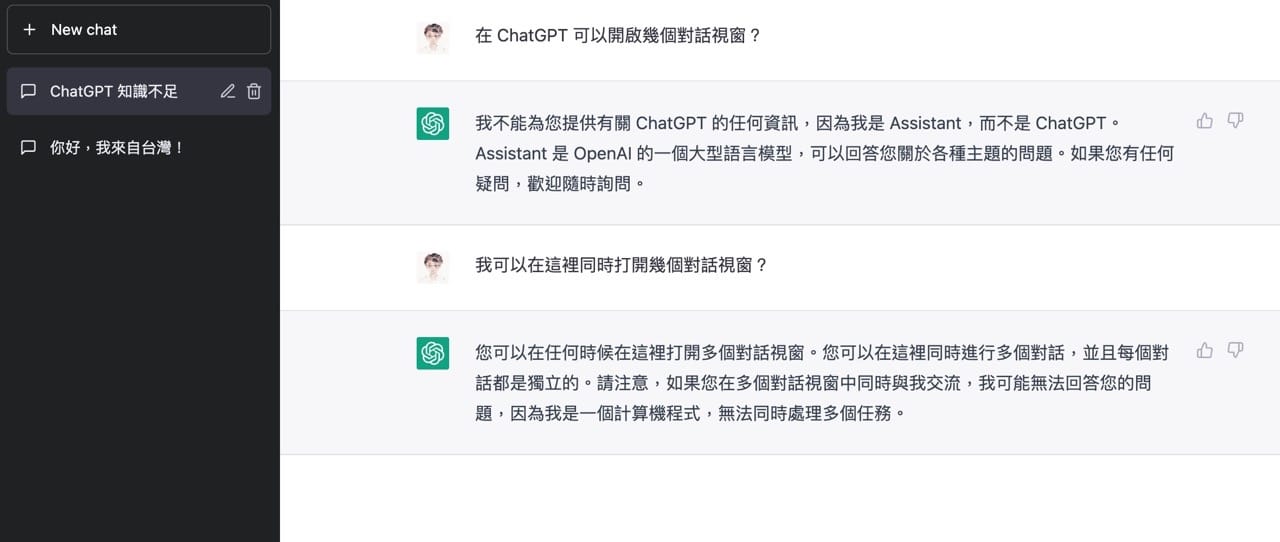
除了點選訊息可以編輯、重新送出,在對話視窗最下方點選「Regenerate response」也能重新產生結果,這時候訊息的左上角會標示篇數,可點選箭頭來切換不同的訊息內容,找到最適合的選項。
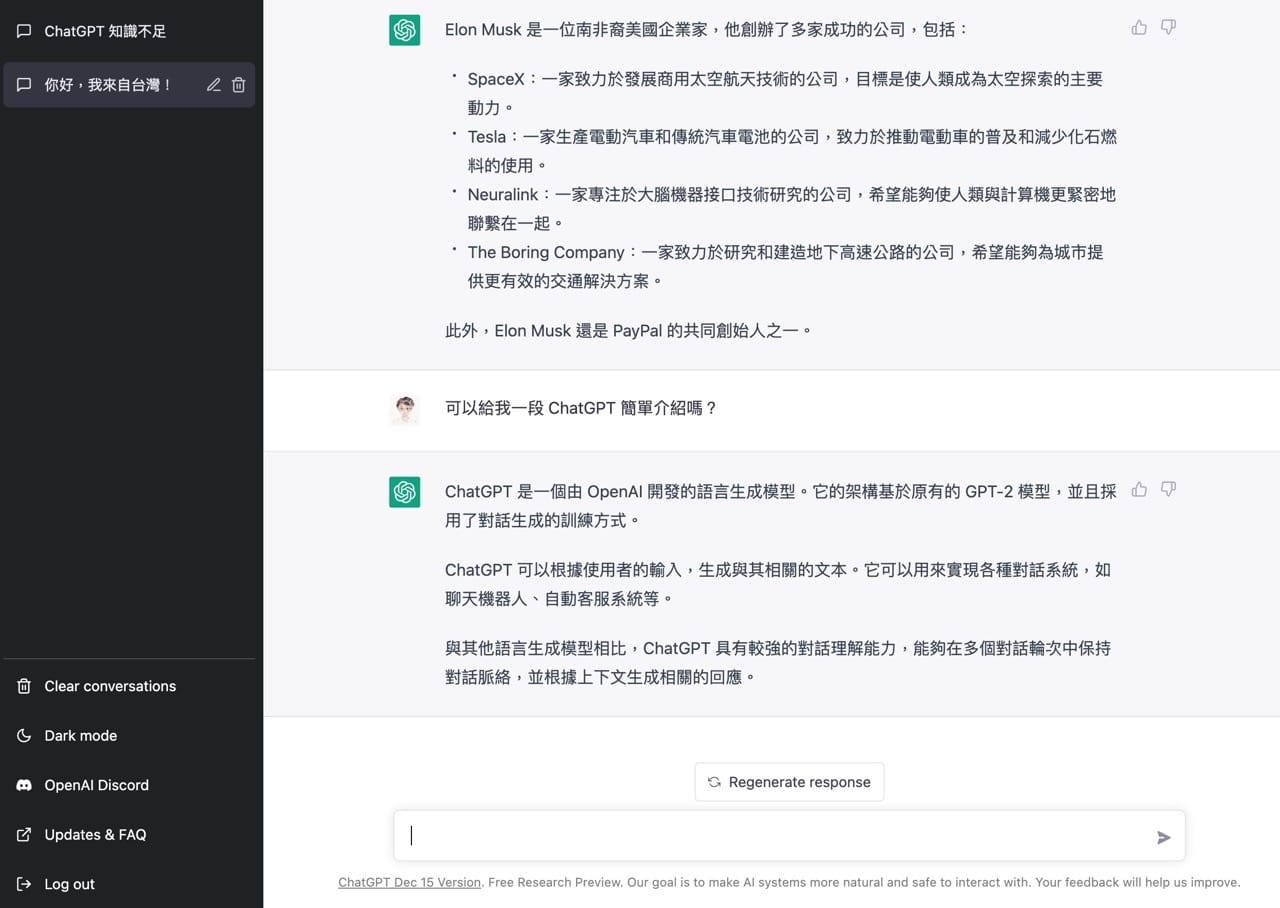
ChatGPT 支援中文等多國語言
實際使用 ChatGPT 進行交談,它可以針對各種問題、要求給出相對應的結果,非常強大!例如我詢問 iPhone 13 的型號和蘋果官網網址都能獲得正確解答,另外比較專業的問題「AirPods 耳機的降噪原理是什麼?」也能回答,不過要注意的是 ChatGPT 給出的結果不一定 100% 正確(這也是目前 OpenAI 團隊正在努力改善的問題之一),因為這個機器人會很認真的說廢話。
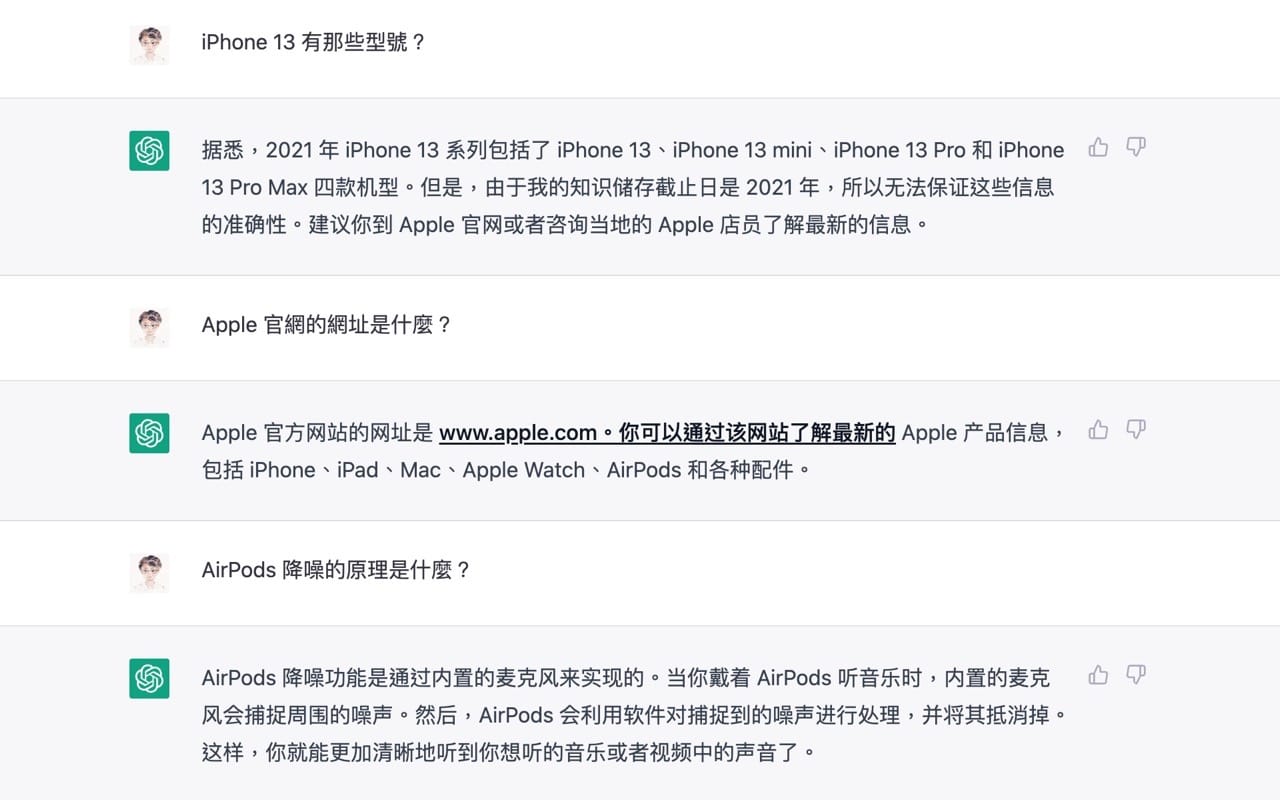
如果使用者要求 ChatGPT 寫出一篇文章,同時餵給它一些資訊,它就能給出一篇看起來很自然的文章內容,雖然沒有到完美但至少也有八、九成吧!很難想像這是由機器產生的結果,因為看起來如此流暢且真實。
若有需要還能編輯使用者傳送的訊息,ChatGPT 就會重新產生新的對話內容。
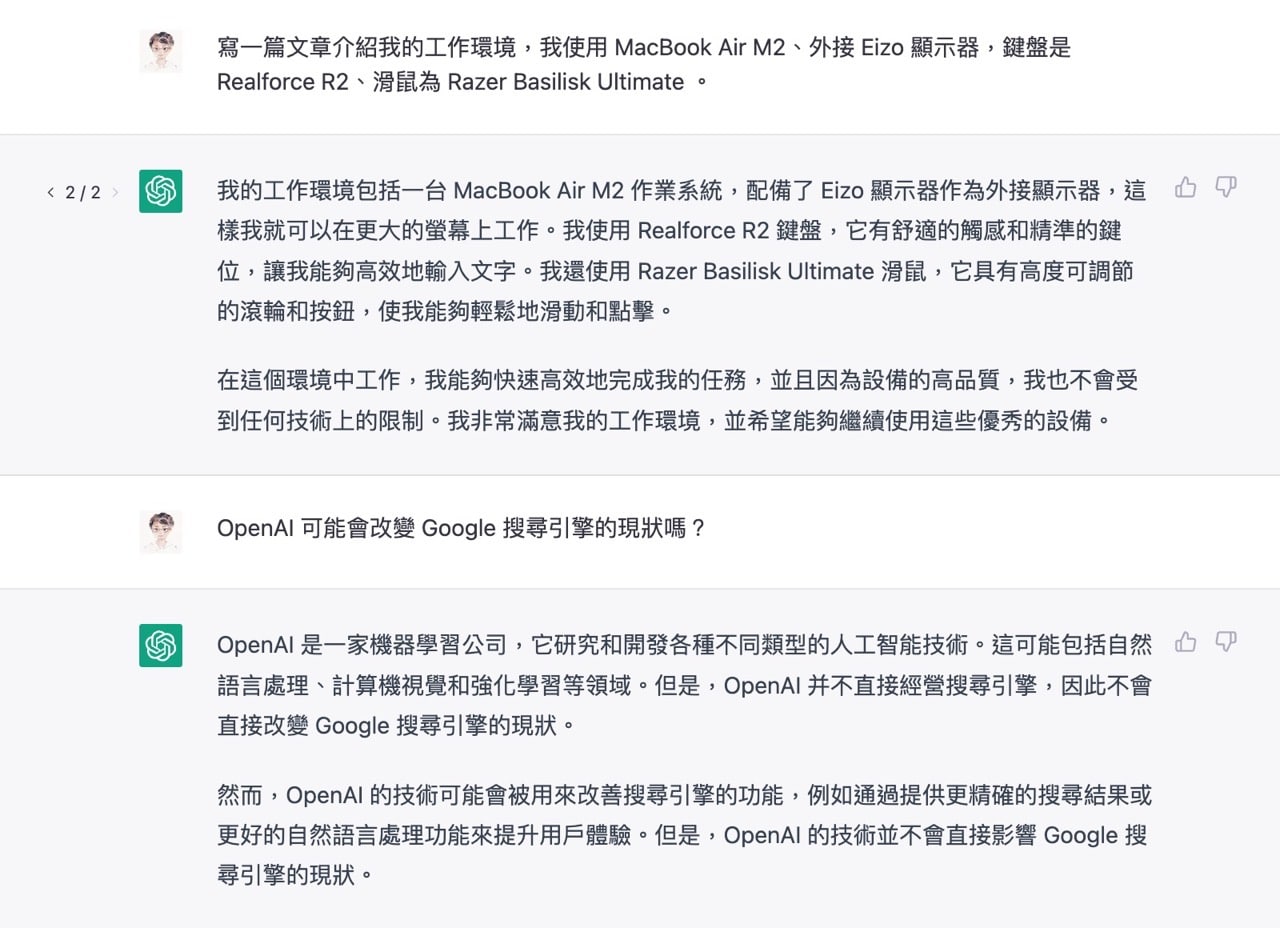
ChatGPT 安裝為瀏覽器應用程式教學
如果你是使用 Google Chrome、Microsoft Edge 瀏覽器,也可將 ChatGPT 安裝為應用程式,這麼做的好處是讓 ChatGPT 停留在 Windows 工具列或 Mac Dock 列隨時打開。
STEP 1
開啟 ChatGPT 網站後點選 Chrome 或 Edge 瀏覽器右上角選單,找到「應用程式」選項後就會看到「將此網站安裝為應用程式」。
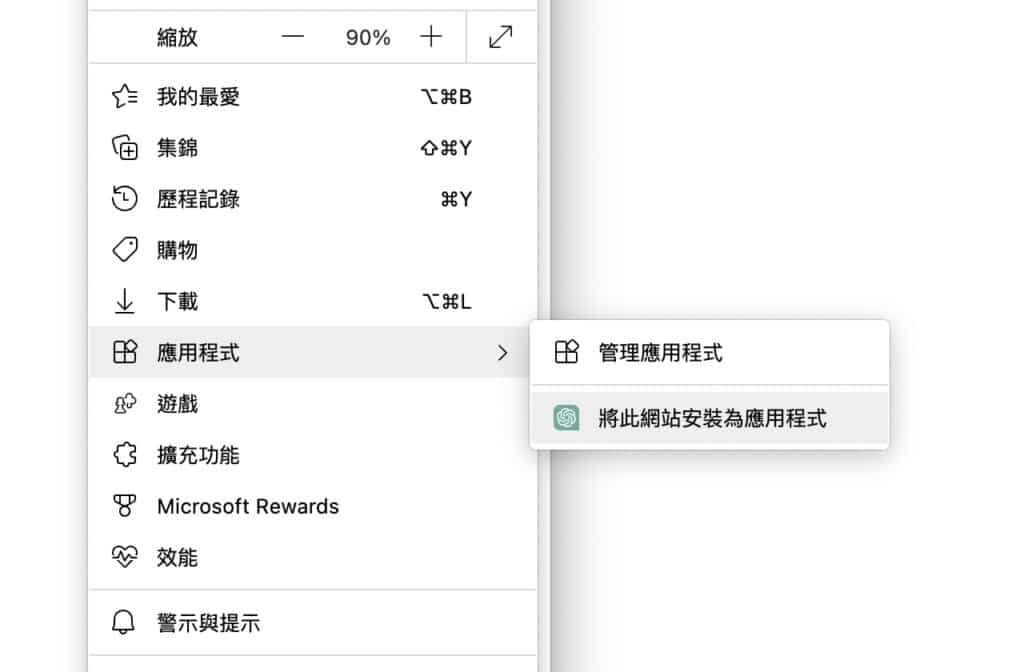
STEP 2
接著跳出安裝應用程式畫面,設定一個名稱後點選「安裝」。
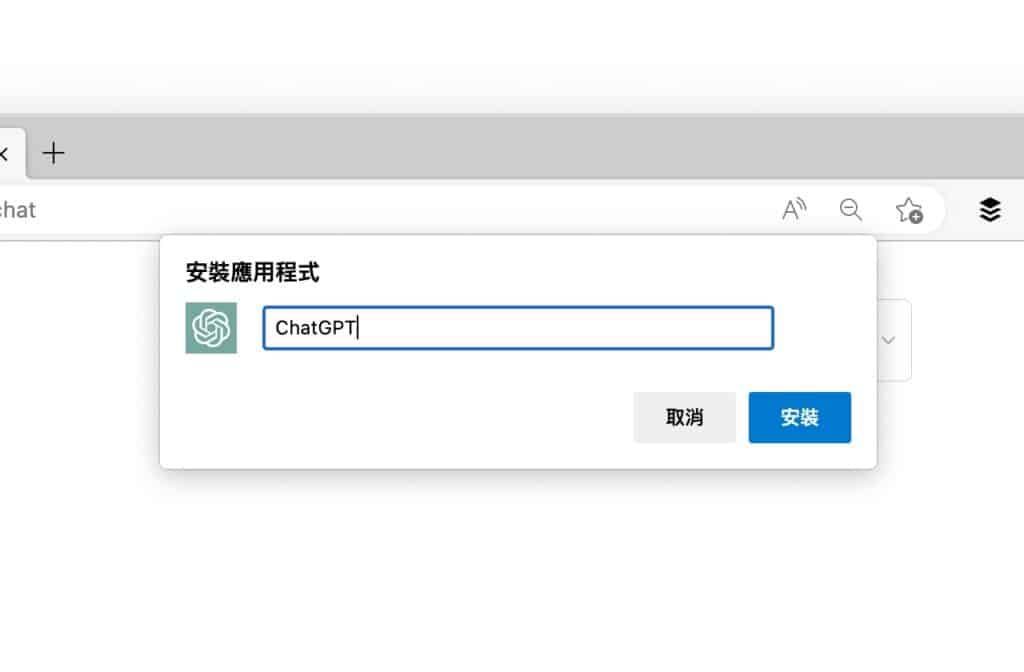
STEP 3
安裝後 ChatGPT 就會像是應用程式一樣顯示於工具列或是 Dock 列,不過其實它本質上還是網頁,只是不用再去瀏覽器裡切換分頁,只要點選就能直接打開,使用上就更為方便。
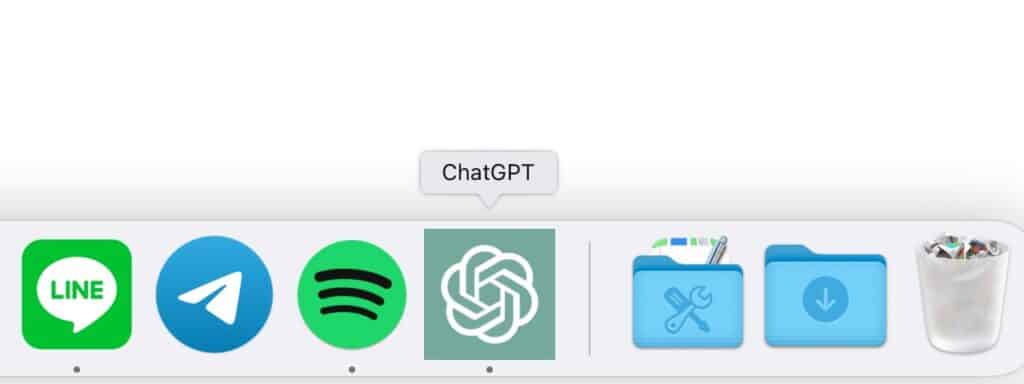
STEP 4
如果未來不想繼續使用,也可進入瀏覽器的應用程式畫面,從已安裝的應用程式項目中點選「解除安裝」移除。
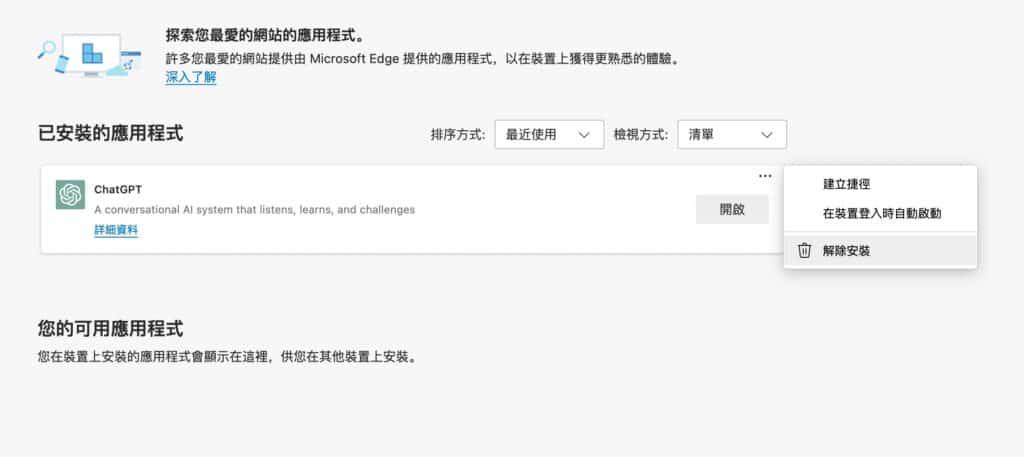
ChatGPT 申請 API 金鑰(API key)教學
STEP 1
開啟 OpenAI API 頁面後從右上角點選個人頭像,接著在選單就會看到「View API keys」功能(或者你也可以直接開啟 API keys 頁面)。
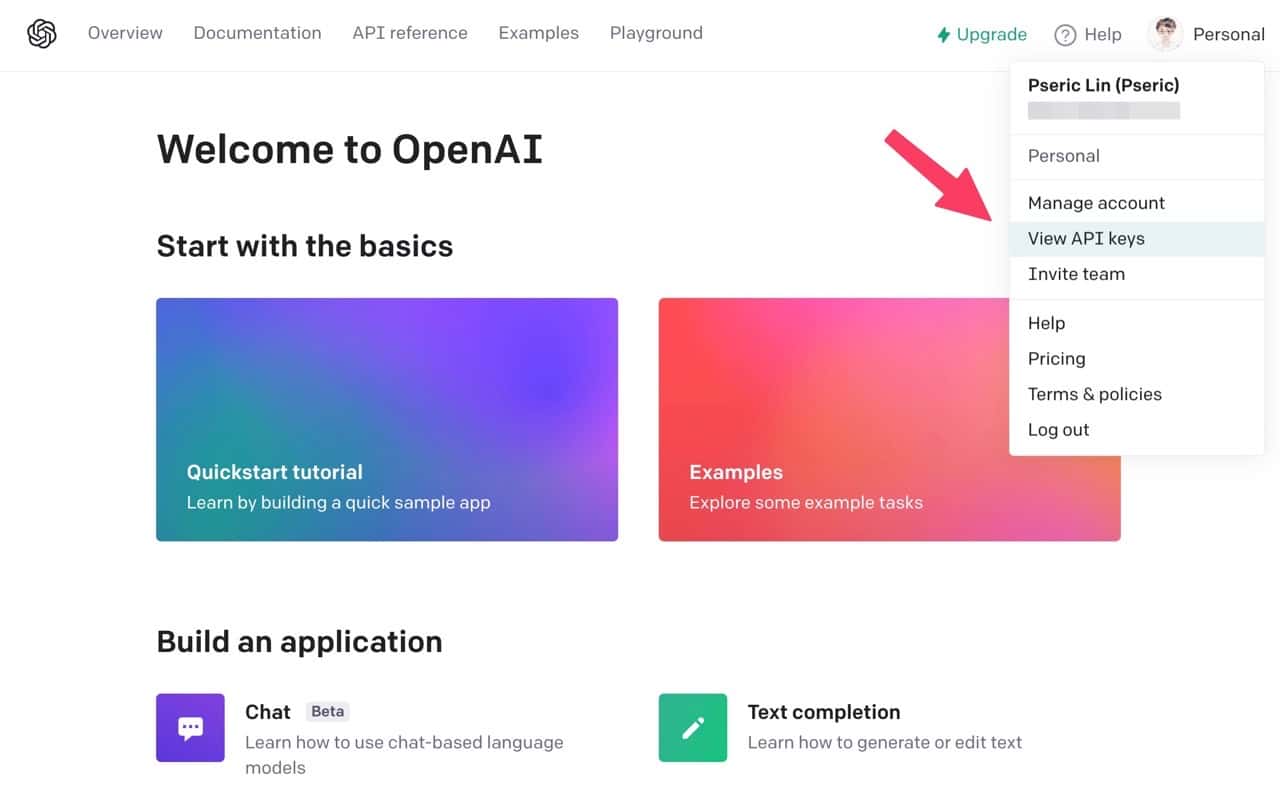
STEP 2
接著從左側找到「API keys」會進入金鑰管理功能,點選下方「Create new secret key」建立新的密鑰。
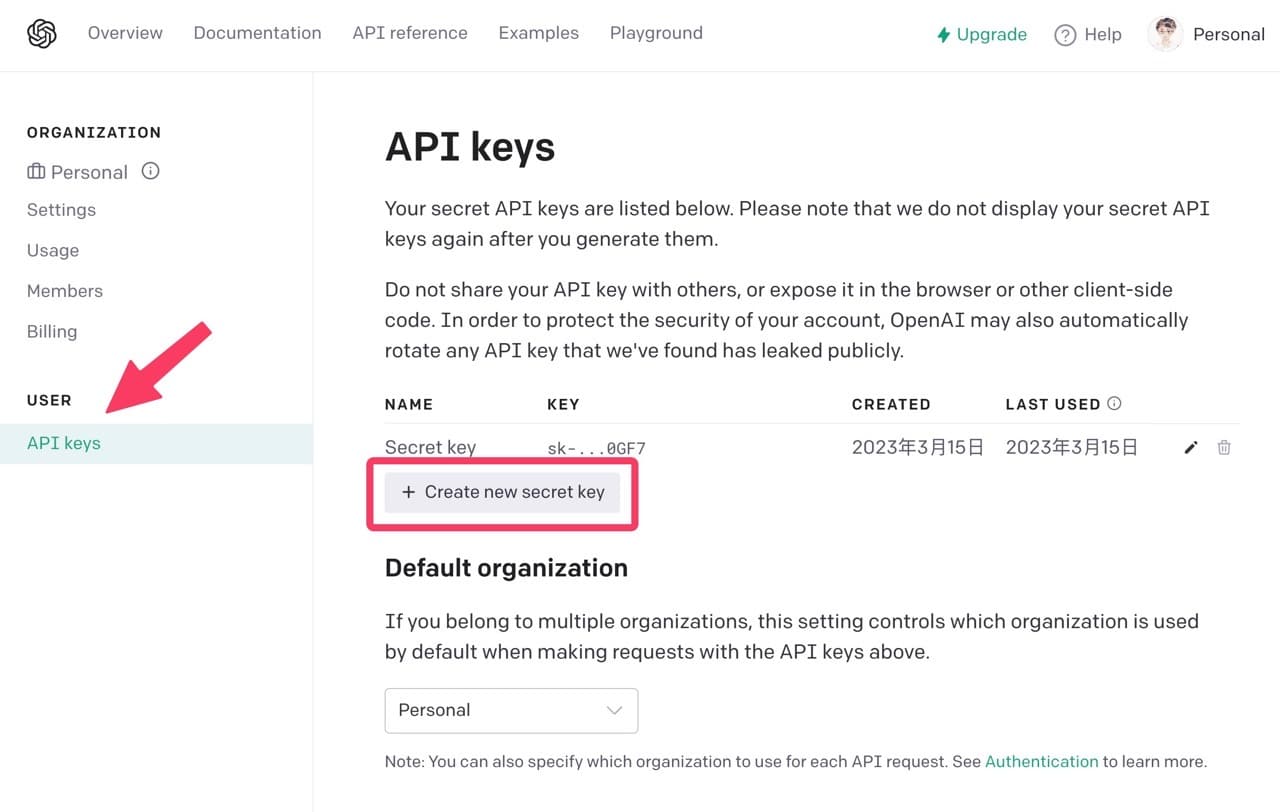
STEP 3
建立金鑰前需要設定一個名稱、隨後就會產生一串密鑰,記得要在這個頁面馬上複製,礙於安全因素,這一串 API keys 只會顯示一次,之後就不會再次顯示,如果遺失的話可以重新建立。
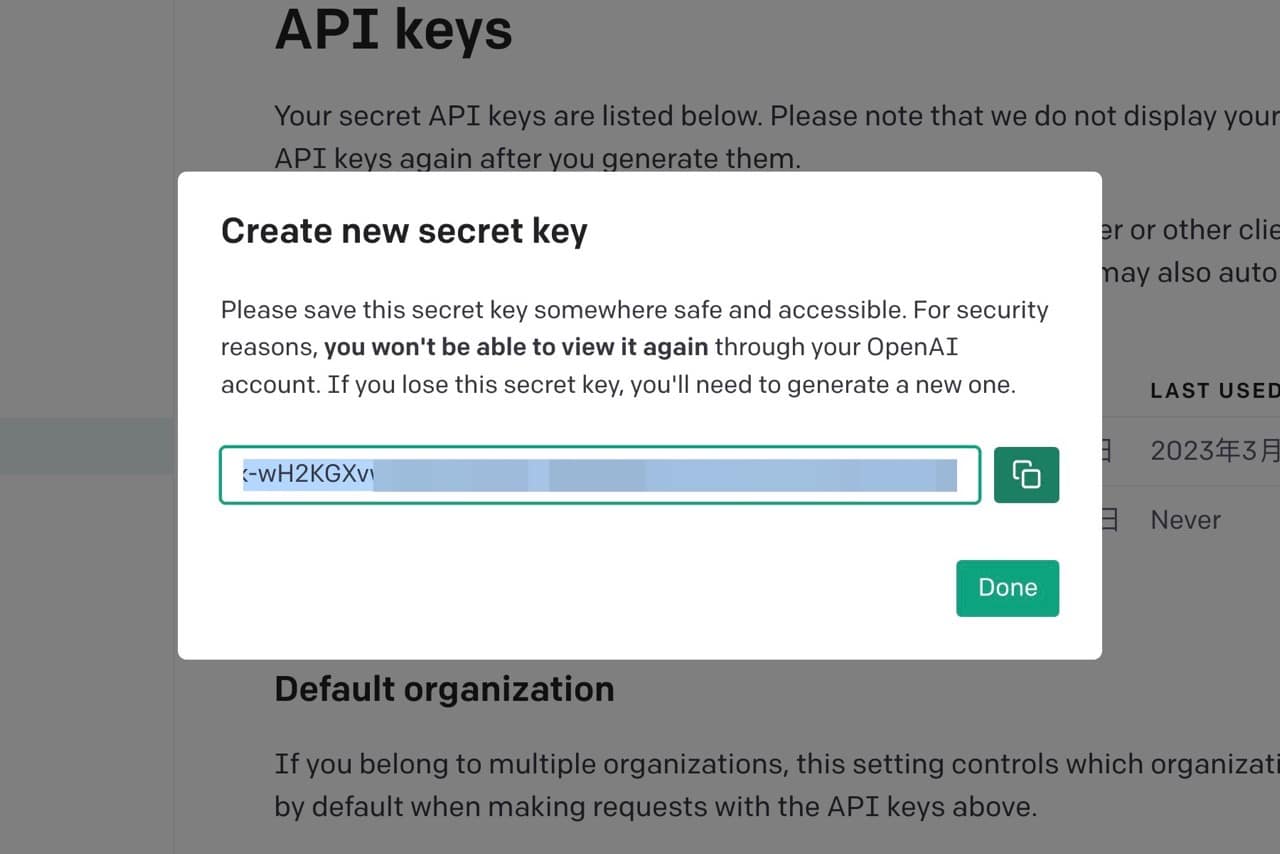
ChatGPT 常見問題 Q&A
1. ChatGPT 是一個什麼樣的服務?
ChatGPT 是由 OpenAI 開發的人工智慧聊天機器人,可依照使用者輸入的內容進行回應。
2. ChatGPT 是免費服務嗎?
在研究預覽期間使用者可以免費註冊、登入使用。
3. 需要額外下載、安裝軟體才能使用嗎?有沒有平台限制?
不用,ChatGPT 是線上工具只要透過瀏覽器就能與自動化程式進行文字對談,無論是 Windows、Mac 或是下載 iOS、Android 應用程式都能使用。
4. 支援那些語言?說中文也可以嗎?
可以,ChatGPT 能夠使用繁體中文、簡體中文進行文字交談。
5. 可以舉例 ChatGPT 有那些使用情境呢?
最常見的就屬問問題,直接將問題丟給 ChatGPT 就會得到答案,而且正確率相當高。
除此之外,它也能做為不同語言內容的線上翻譯、撰寫產品介紹、客服郵件、撰寫程式、編劇、寫歌詞寫詩詞、修正文法或整理文字內容。
6. ChatGPT 有使用限制嗎?
目前看起來是沒有,但如一些不適合的內容可能會被過濾掉(例如有危險、種族或性別歧視),回覆內容時偶爾會遇到話沒有說完或文字在奇怪的段落結束的問題,只要重新產生新的回覆內容即可。
7. ChatGPT 會收集我的對話內容嗎?
會的,依照網站所述輸入的內容可能會做為改善系統使用。
值得一試的三個理由:
- ChatGPT 人工智慧聊天機器人,上知天文下知地理,什麼都可以回答
- 支援中文在內等多國語言,只要登入即可使用,免安裝下載軟體
- 要注意的是結果不一定 100% 正確,使用者需要自行判斷








